Passcode für iPhone-Sperre: Einfach oder komplex, Zurücksetzen des temporären Sperrzählers, Ein- und Ausschalten des Passcodes auf iPhone, iPod Touch und iPad
Ein Sperrkennwort ist eine vorbeugende Maßnahme, die Ihr iPhone oder iPad vor Hackerangriffen schützt. Verwenden Sie es, um persönliche Daten vor unbefugtem Zugriff zu schützen. Aus dem Artikel unter dem Schnitt erfahren Sie: Was ist ein Sperrpasswort, wie Sie ein Passwort mit mehr als 4 Zeichen festlegen, wenn das iPhone vorübergehend gesperrt ist, wie Sie den Zähler für Fehlversuche zurücksetzen und wie Sie das Sperrpasswort aktivieren und entfernen iPhone, iPod Touch und iPad. Es wird für Anfänger nützlich sein, für fortgeschrittene Benutzer Material zum Nachschlagen.
So funktioniert die iPhone-Passcode-Sperre
Wenn Sie die iPhone- oder iPad-Passwortsperre aktivieren, wird der Desktop (Startbildschirm) des Geräts vollständig gesperrt. Wenn Sie die „Home“- und „Power“-Tasten auf dem Display des Geräts drücken, erscheint ein Sperrbildschirm, der als „Sperrbildschirm“ bekannt ist.
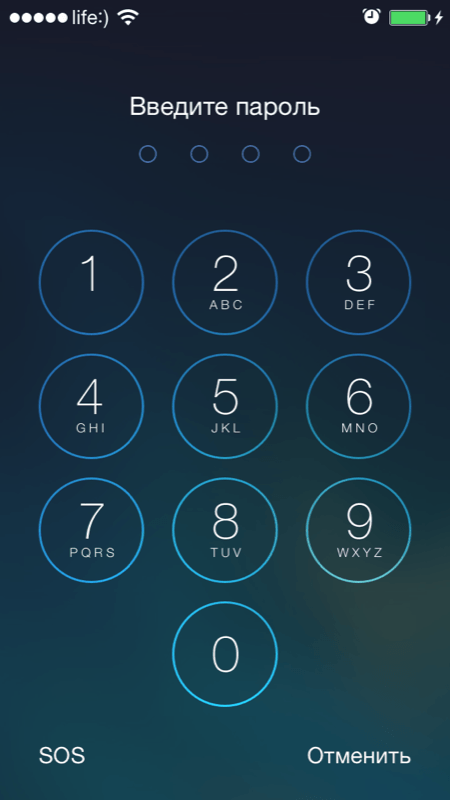
Alles, was Sie auf dem Sperrbildschirm sehen können, ist die Statusleiste (ganz oben), Datum und Uhrzeit. Wenn Sie das iPhone mit einem Wisch nach rechts am unteren Bildschirmrand entsperren, wird das Eingabeformular für das Sperrkennwort angezeigt (standardmäßig 4 Ziffern). Und um zum Desktop zu gehen und auf die Funktionen des Geräts zuzugreifen, müssen Sie den richtigen Zeichensatz eingeben.
Auf dem Sperrbildschirm können Sie das „Kontrollzentrum“ aktivieren (in den Einstellungen im gleichnamigen Menü aktiviert). Dadurch können Sie Wi-Fi einschalten und sich automatisch mit bekannten drahtlosen Netzwerken verbinden (ohne das Gerät zu entsperren). ), führen Sie im Alltag nützliche Dienstprogramme aus: eine Taschenlampe, einen Timer, einen Taschenrechner, eine Kamera und die AirDrop-Funktion.
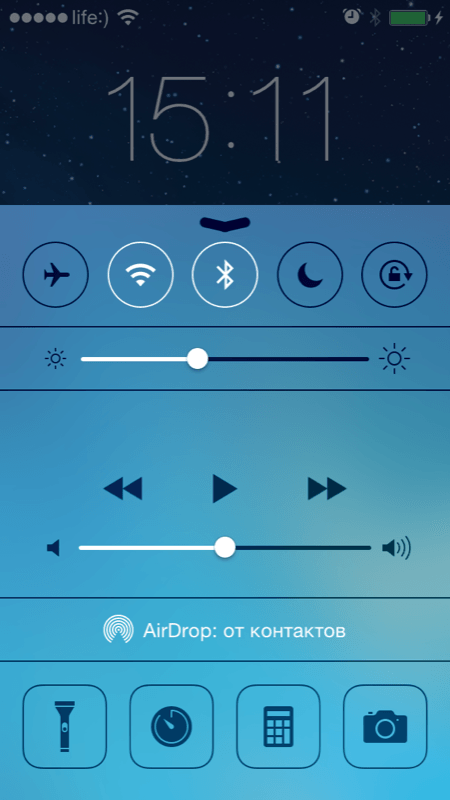
In iOS 7.0-7.0.4 wurde eine Schwachstelle gefunden, die es ermöglichte, das Sperrpasswort zu umgehen und jede im Hintergrund laufende Anwendung über das Kontrollzentrum auf dem gesperrten Bildschirm aufzurufen.
Einfacher Passcode für die iPhone-Sperre
Ein einfaches Passwort besteht nur aus 4 arabischen Ziffern, Buchstaben und Sonderzeichen sind nicht vorhanden. Es stellt sich heraus, dass es für ein solches Set 10.000 Optionen geben kann, nicht wenig, oder? Und wenn Sie periodische Zeitblöcke für 1, 5, 15 und 60 Minuten berücksichtigen, wird es mit falschen Versuchen sehr lange dauern.
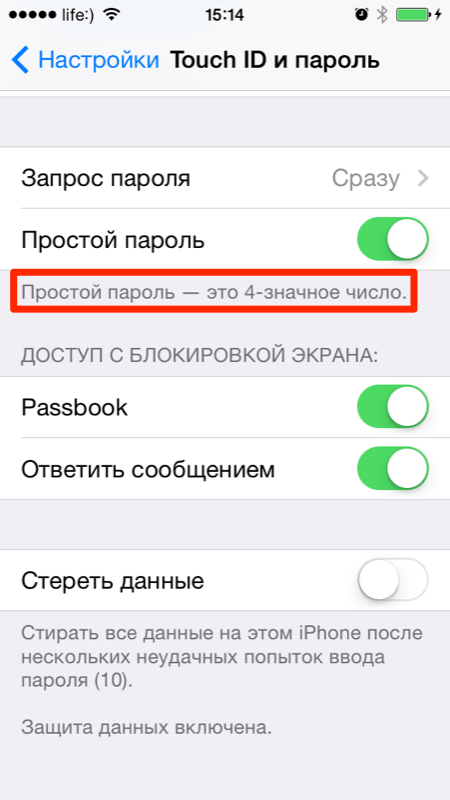
Komplexes Sperrpasswort
Bereits irgendwo und bei Apple wird dem Schutz personenbezogener Daten sowie der Geräte selbst vor Hackerangriffen große Aufmerksamkeit geschenkt. Mit einer Fingerbewegung wird aus einem einfachen 4-stelligen Code ein echter Albtraum für einen Einbrecher. Es ist einfacher, ein gesperrtes Gerät für Schrott zu verkaufen, als ein solches Passwort aufzuheben.
![]()
Deaktivieren Sie in den iPhone-Einstellungen unter „Touch ID & Passcode“ – für Geräte mit Touch ID und „Passwort“ – für alle anderen den Schalter „Simple Passcode“ und erhalten Sie die Möglichkeit, das Gerät mit einem aus Zahlen bestehenden Passwort unbegrenzter Länge zu sperren , Groß- und Kleinbuchstaben sowie Sonderzeichen. Berechnen Sie zum Spaß die Länge des komplexen Passworts und geben Sie die Informationen in den Kommentaren an. Vielen Dank!
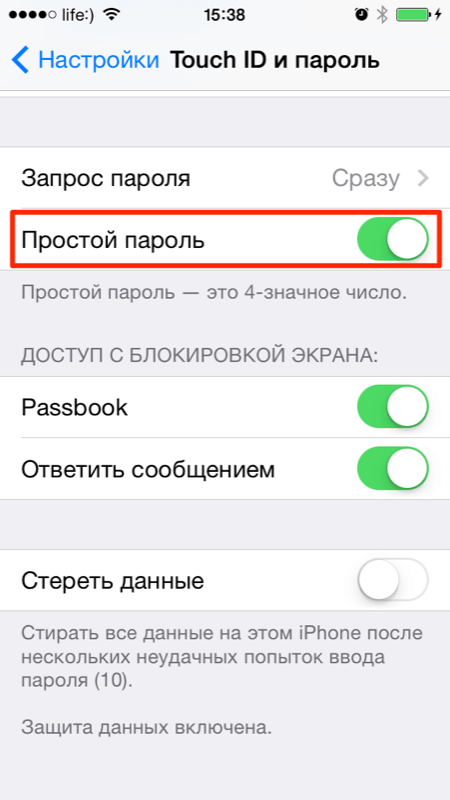
Die Anzahl der Möglichkeiten für ein solches Passwort ist kaum vorstellbar und es besteht auch keine Notwendigkeit, ein 4-stelliges reicht aus. Darüber hinaus ist ein komplexes Passwort leicht zu vergessen und zum Entsperren des iPhones benötigen Sie es mit dem Verlust aller Inhalte.
Sperren Sie Ihr iPhone vorübergehend, wenn Sie den falschen Passcode eingeben
![]()
Nach 6 falschen Eingabeversuchen des Sperrpassworts wird das Gerät zunächst für 1 Minute vorübergehend gesperrt: Außer Notrufen sind keine Aktionen verfügbar, einschließlich eines zweiten Versuchs, das Passwort einzugeben.
Jeder weitere Fehlversuch erhöht die iPhone-Sperrzeit um 5, 15 und 60 Minuten, und sobald Sie zum 10. Mal hintereinander das falsche Passwort eingeben, wird das Gerät dauerhaft gesperrt. Bevor Sie das iPhone mit einem Computer verbinden, der auf das Gerät zugreifen darf, ist die Eingabe des Passworts nicht möglich.
![]()
So setzen Sie den Zähler für ungültige Versuche zur Eingabe des Sperrpassworts zurück
Sie können die vorübergehende Sperre des iPhones zurücksetzen, wenn Sie das falsche Passwort eingeben. Wenn Sie Zugriff haben, mit dem das Gerät mindestens einmal synchronisiert wurde, ist dies einfach.
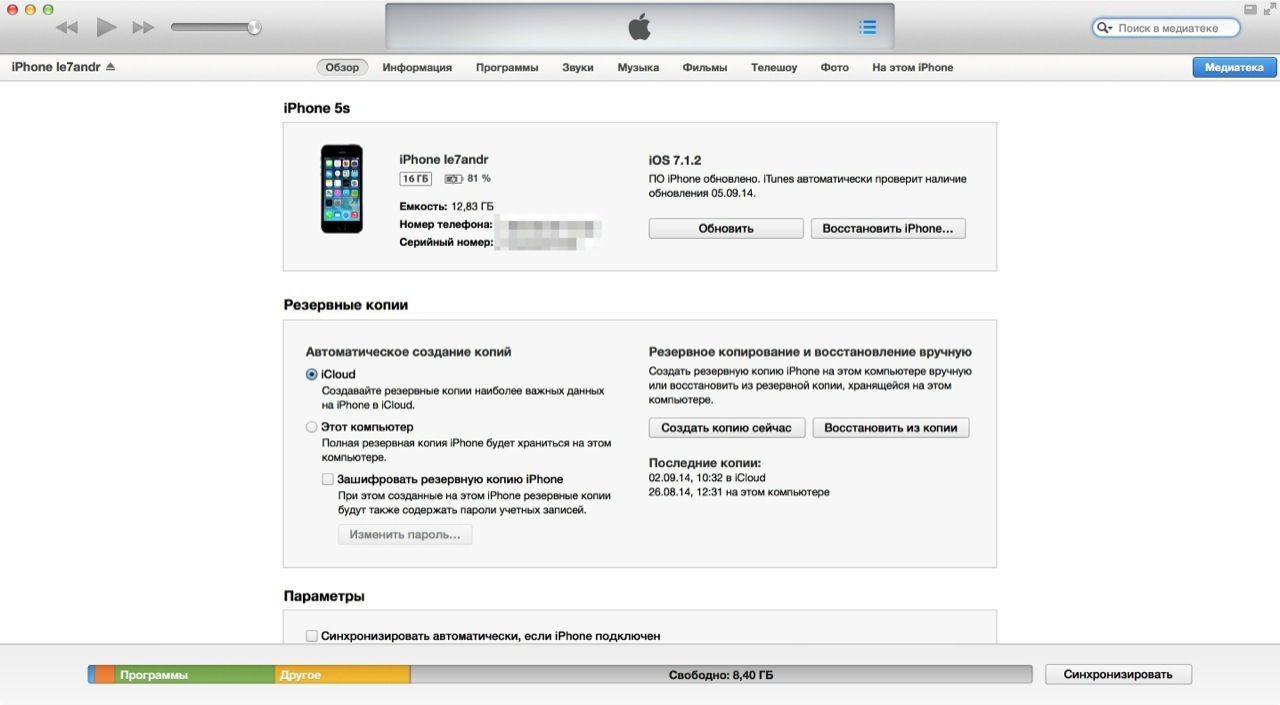
Wenn Sie Ihr iPhone mit einem Computer verbinden, mit dem es zuvor nicht synchronisiert wurde, können Sie den Zähler nicht zurücksetzen. Dazu müssen Sie dem Computer erlauben, auf die Inhalte des iPhones zuzugreifen.
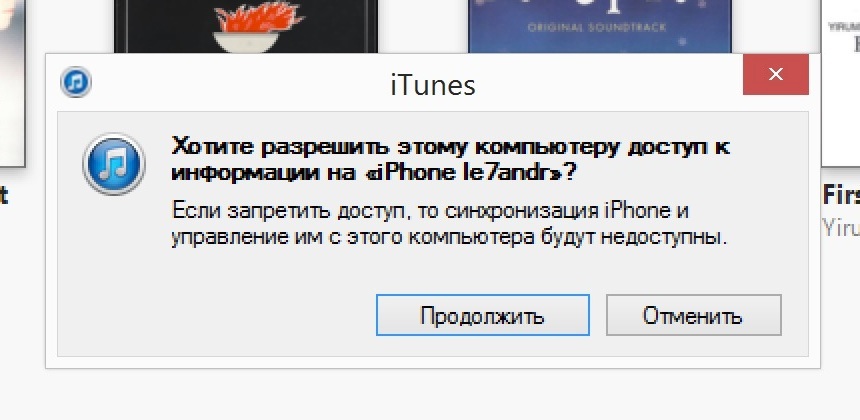
Es ist notwendig, die Berechtigung auf dem Gerät selbst zu bestätigen, aber das ist Pech – Sie können es nicht entsperren und dementsprechend nicht zulassen.
Manuelles Berechnen der Brute-Force-Zeit für ein einfaches iPhone-Sperrkennwort
Nehmen wir an, dass das iOS-Gerät beim 10. Fehlversuch nicht dauerhaft gesperrt wird. Für die manuelle Aufzählung von 10.000 Optionen benötigen Sie:
- Alle 9 Optionen: 1+5+15+60=81 Minuten.
- 10.000 Optionen: (10.000/9)*81~90.000 Minuten oder 90.000/60=1500 Stunden oder 1500/24=62,5 Tage. Und das zählt nicht die Eingabezeit.
Wie Sie sehen können, ist selbst ein 4-stelliger Code nicht einfach zu verstehen. Auch hier ist es nicht notwendig und sogar gefährlich, ein komplexes Sperrpasswort auf Ihrem iPhone zu aktivieren.
So aktivieren Sie den Passcode für die iPhone-Sperre
So legen Sie ein Passwort fest:
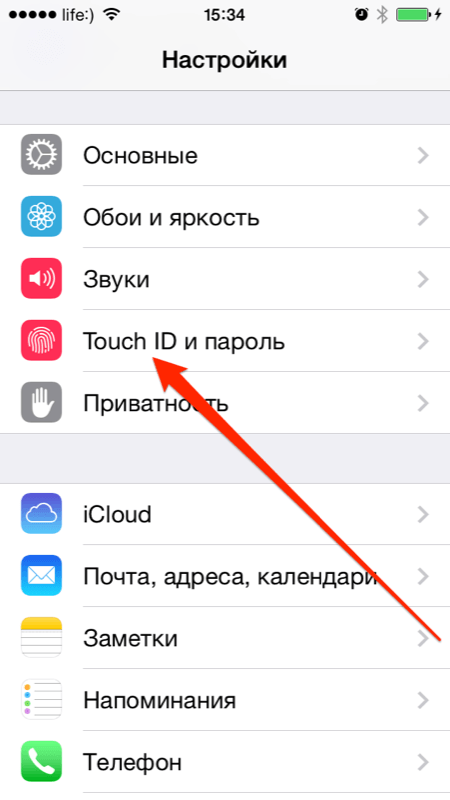
Bei aktivem Passwort ist der Zugriff auf das Menü „Touch ID und Passwort“ gesperrt.
Als zusätzlichen Schutz sieht das gleiche Menü 10 Fehlversuche vor. Schalten Sie den Schalter „Daten löschen“ ein, wenn Sie sicher sind, dass niemand außer Ihnen versuchen wird, das iPhone zu entsperren.
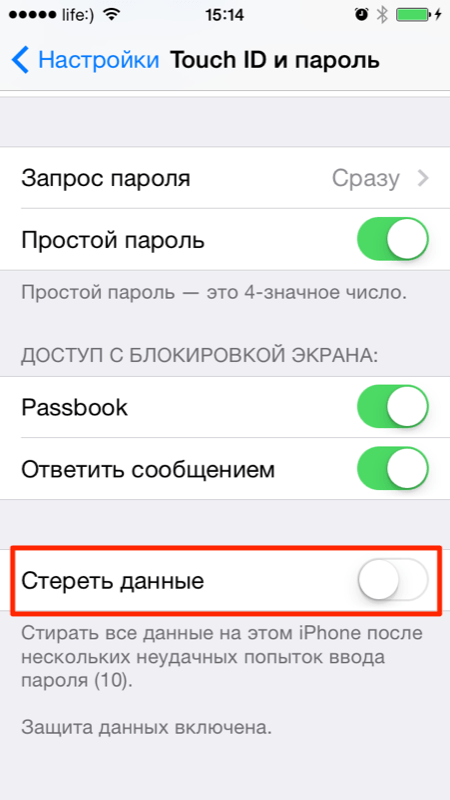
So deaktivieren Sie die Passcode-Sperre auf dem iPhone
Wenn Sie Zugriff auf die Geräteeinstellungen haben und aus irgendeinem Grund den Passwortschutz deaktivieren möchten (z. B. wenn Sie das Gerät für eine Weile einem Kind geben), können Sie dies in den gleichen Einstellungen unter „Touch ID und Passwort“ tun. Speisekarte.
Tippen Sie auf „Passwort deaktivieren“ und bestätigen Sie die Entscheidung. Geben Sie dann Ihr aktuelles Passwort ein und entscheiden Sie, was mit iCloud Keychain (KeyChain) geschehen soll: Schalten Sie es auf dem Gerät aus und entfernen Sie alle Passwörter oder verwenden Sie es weiter. Ich persönlich wähle immer „Mit Schlüsselbund fortfahren“, damit ich den Schlüsselbund in den iCloud-Einstellungen nicht erneut aktivieren muss.
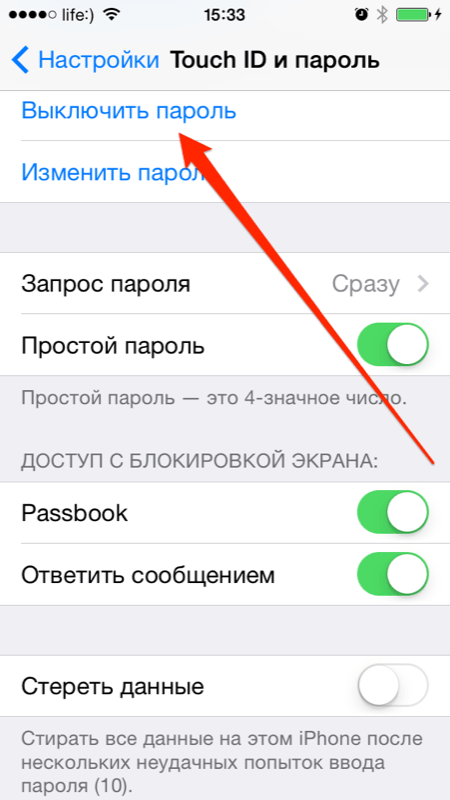
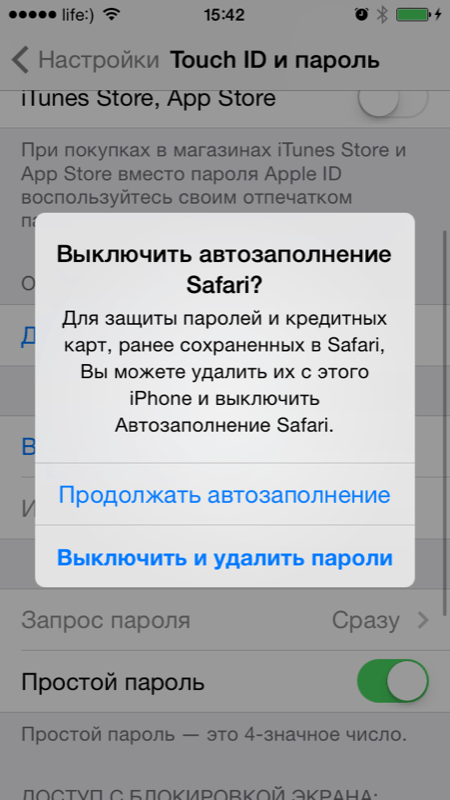
Wie Sie sehen, ist Ihr iPhone, iPod Touch oder iPad in wenigen einfachen Schritten sicher geschützt. Es ist fast unmöglich, ein einfaches 4-stelliges Passwort durch manuelle Aufzählung herauszufinden, also verwenden Sie die Sperre von iOS-Geräten vorsichtig. Wenn Sie den Sicherheitscode vergessen oder ohne Ihr Wissen installiert haben (gleiches Kind) - .
Ich lade Sie ein, zu kommentieren - Fragen zu stellen, zu ergänzen, zu kritisieren.
